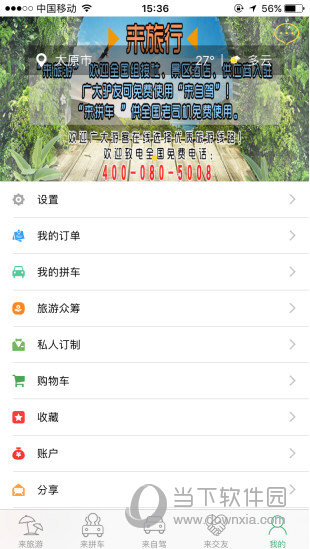笔记本电脑的防火墙设置在哪?win10笔记本电脑防火墙设置教程下载
笔记本电脑的防火墙设置在哪?有部分新用户还不知道怎么设置Win10笔记本电脑的防火墙,导致有软件被拦截无法使用,下面,知识兔小编就跟大家介绍下Win10笔记本电脑防火墙设置教程。
笔记本电脑防火墙设置流程
1、点一下桌面上左下角的“开始”,在弹出的窗口中点一下“控制面板”。
2、之后在控制面板中选择“网络和Internet”中的“查看网络状态和任务”。
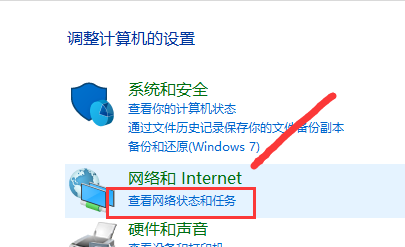
3、在新窗口中选择左下角的“Windows 防火墙”。
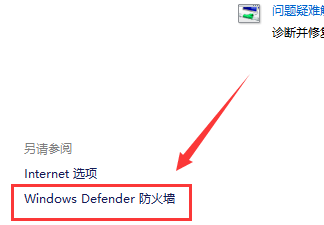
4、然后知识兔在选择文本框的左侧栏,知识兔选择“开启或关闭Windows 防火墙”
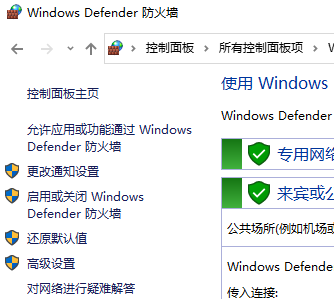
5、最终根据自身的必须选择开启或是关闭,之后在“确定”就可以
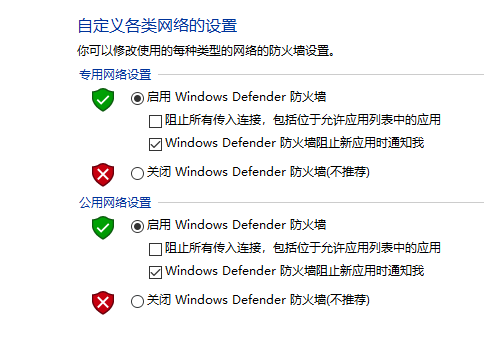
以上,就是Win10笔记本电脑防火墙设置步骤了,大家都学会了吗?了解更多教程请继续关注知识兔。
下载仅供下载体验和测试学习,不得商用和正当使用。

![PICS3D 2020破解版[免加密]_Crosslight PICS3D 2020(含破解补丁)](/d/p156/2-220420222641552.jpg)